अधिकांश ब्लूटूथ डिवाइस अपने सॉफ़्टवेयर के साथ डिफ़ॉल्ट क्रियाओं को बदलने और डिवाइस की बैटरी स्थिति के बारे में भी जानकारी प्रदान करते हैं। उदाहरण के लिए, मैंने सटीक MX स्थिति और प्रदर्शन MX माउस (MR0007) की डिफ़ॉल्ट बटन क्रियाओं को बदलने के लिए Logitech SetPoint सॉफ़्टवेयर स्थापित किया है, जिसे मैंने कुछ साल पहले (इसकी मूल्य सीमा पर एक उत्कृष्ट माउस) खरीदा था।
बैटरी स्तर कम होने पर लॉजिटेक सेटप्वाइंट भी एक सूचना भेजता है, हालांकि अनुमानित बैटरी स्तर प्रदर्शित करने के लिए माउस पर संकेतक होते हैं। यही हाल अन्य निर्माताओं के ब्लूटूथ डिवाइसों का भी है।
अच्छी बात यह है कि आपको अपने विंडोज पीसी पीसी से कनेक्ट होने पर इसके बैटरी स्तर को जांचने के लिए अपने माउस, कीबोर्ड या ब्लूटूथ डिवाइस के सॉफ्टवेयर को खोलने की आवश्यकता नहीं है।
यदि आपने ब्लूटूथ माउस, कीबोर्ड, हेडफोन या किसी अन्य डिवाइस को अपने विंडोज 10 पीसी से जोड़ा है, तो अब आप बाहरी डिवाइस के बैटरी स्तर को आसानी से देख सकते हैं।

विंडोज 10 आरएस 5 17639 का निर्माण करता है और बाद में आपको अपने बाहरी ब्लूटूथ डिवाइस का बैटरी स्तर दिखाता है। इसका मतलब है कि, आपको बाहरी ब्लूटूथ डिवाइस की सटीक बैटरी स्तर की स्थिति मिलती है।
कृपया ध्यान दें कि विंडोज 10 ब्लूटूथ डिवाइस के बैटरी स्तर को केवल तभी दिखा सकता है जब डिवाइस इस सुविधा का समर्थन करता है। सभी डिवाइस इस सुविधा का समर्थन नहीं कर सकते हैं।
विंडोज 10 में ब्लूटूथ उपकरणों के बैटरी स्तर की जांच करें।
चरण 1: सेटिंग ऐप> डिवाइस > ब्लूटूथ और अन्य उपकरणों पर नेविगेट करें।
चरण 2: अब आपको डिवाइस के नाम के बगल में बैटरी स्तर देखना चाहिए।
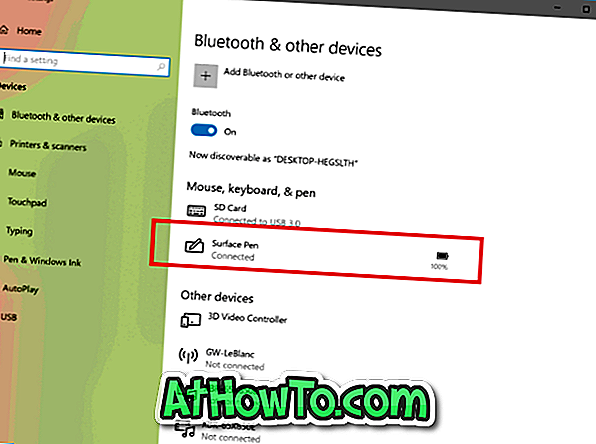
जाहिर है, केवल डिवाइस जो वर्तमान में आपके पीसी से जुड़े हैं, वे डिवाइस सूची में दिखाई देंगे।
यदि विंडोज 10 ब्लूटूथ डिवाइस के बैटरी स्तर को नहीं दिखा रहा है, तो कृपया जांचें कि क्या आप विंडोज 10 आरएस 5 के 17639 या उससे ऊपर के निर्माण चला रहे हैं।
इसके अलावा, डिवाइस ड्राइवर को नवीनतम उपलब्ध संस्करण में अपडेट करें और फिर से जांचें। यह जाँचने के लिए आप डिवाइस निर्माता से संपर्क कर सकते हैं कि क्या यह विंडोज 10 की इस नई सुविधा का समर्थन करता है।














